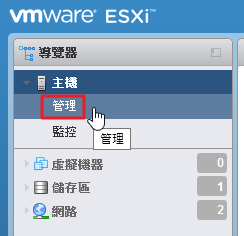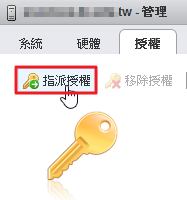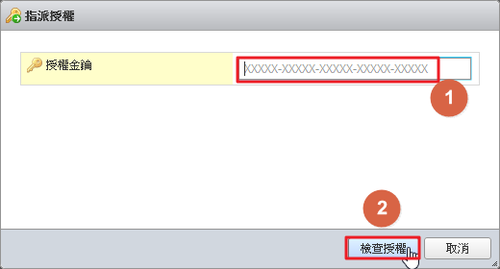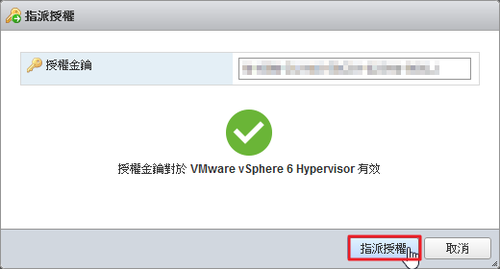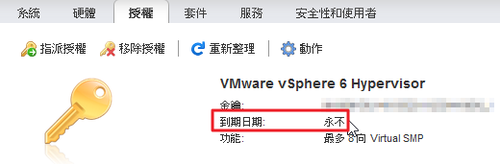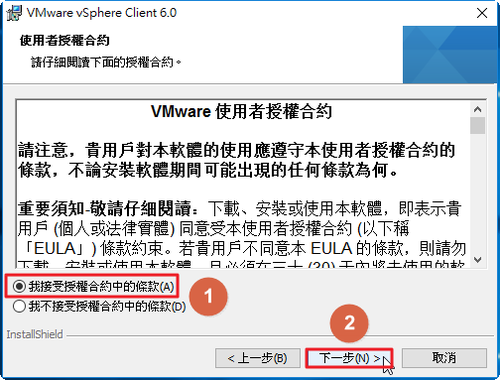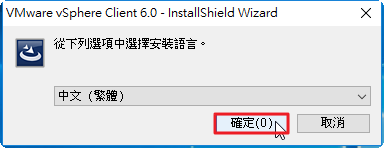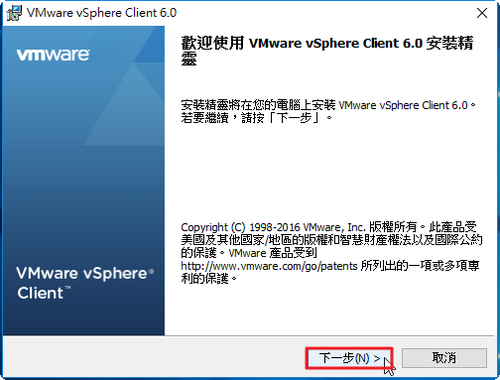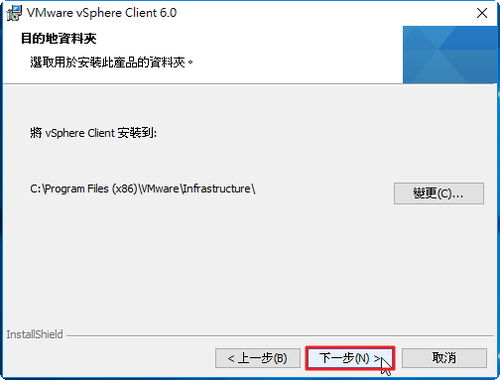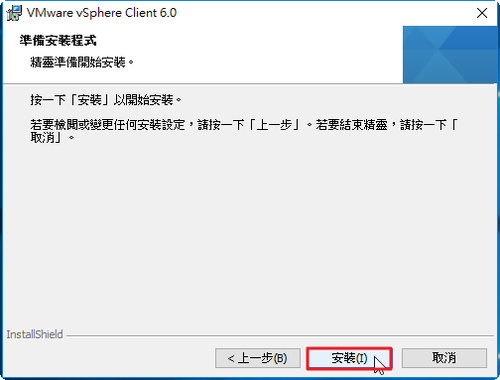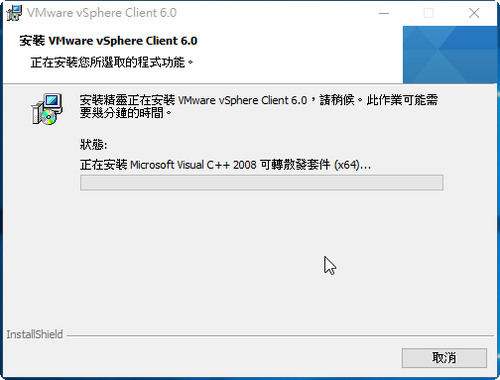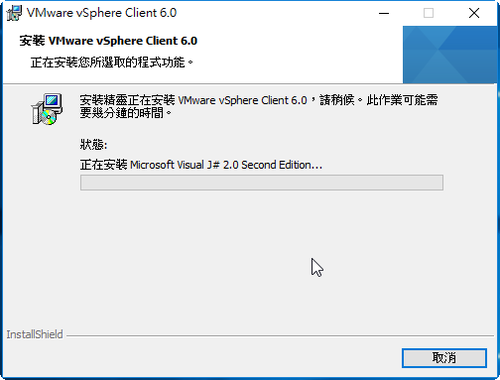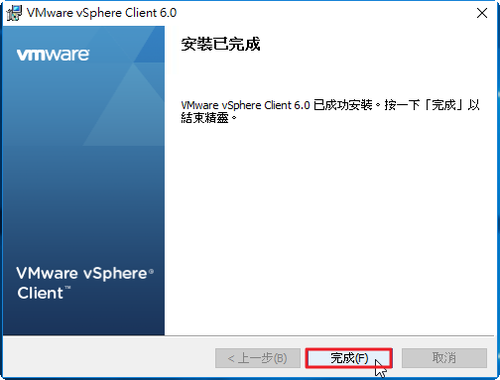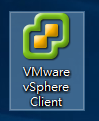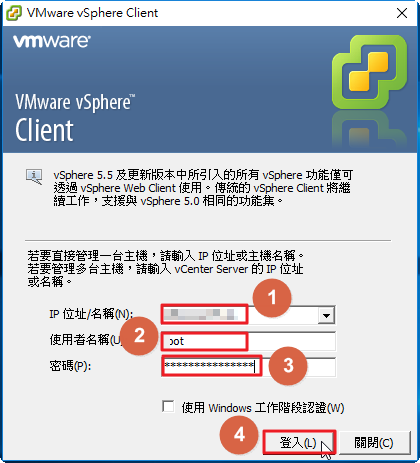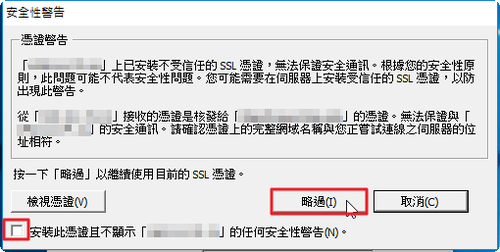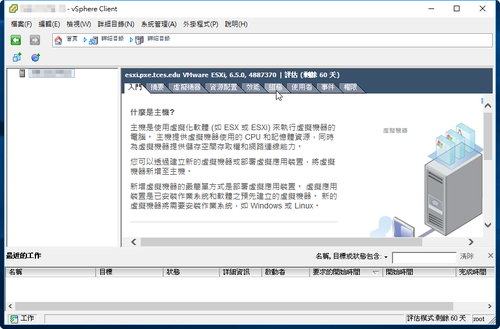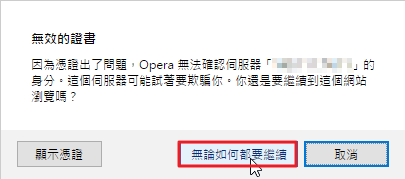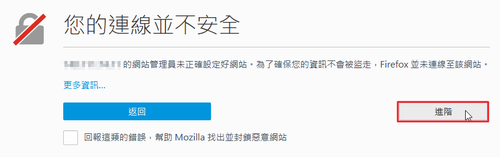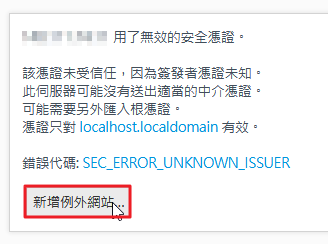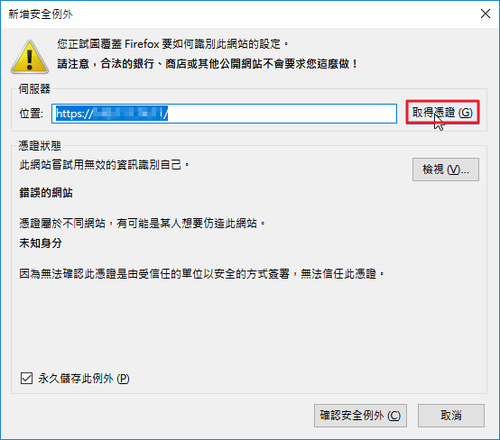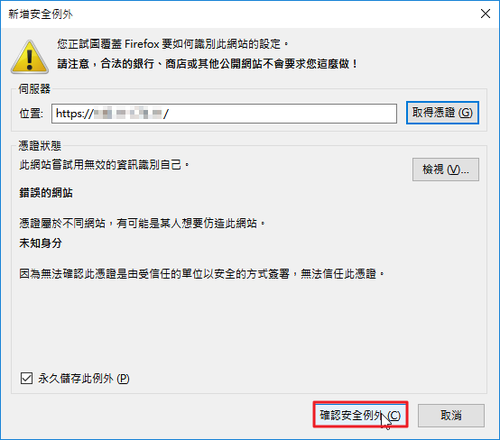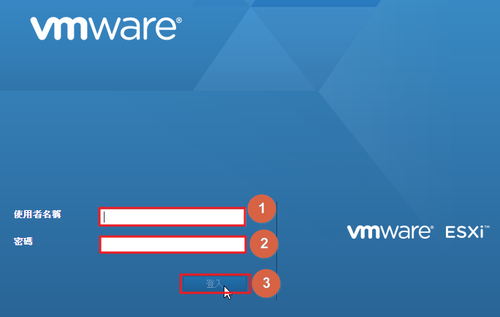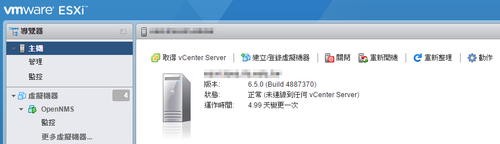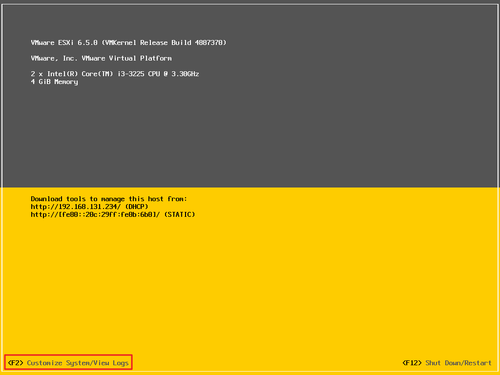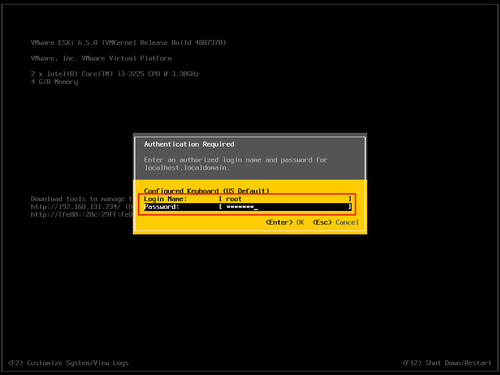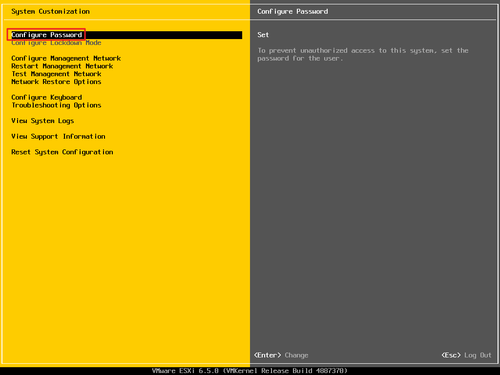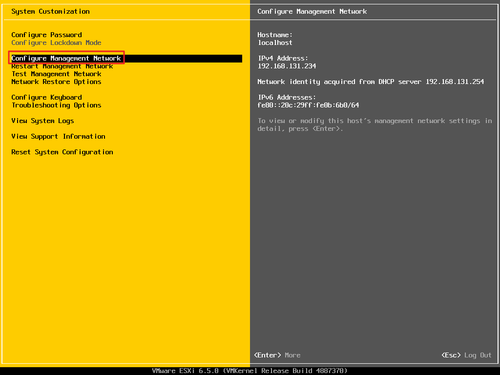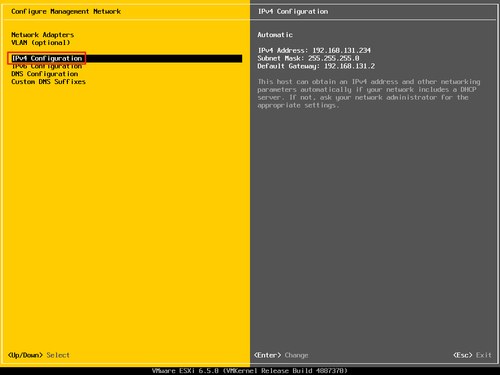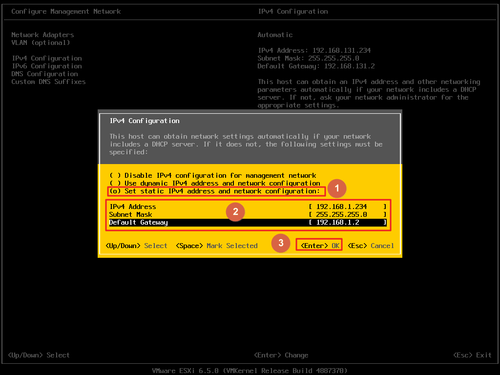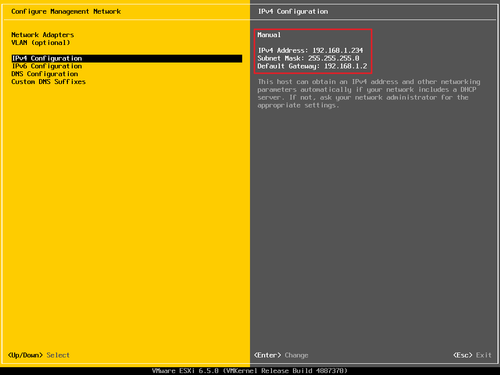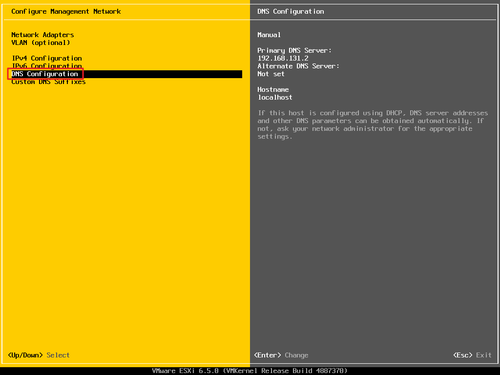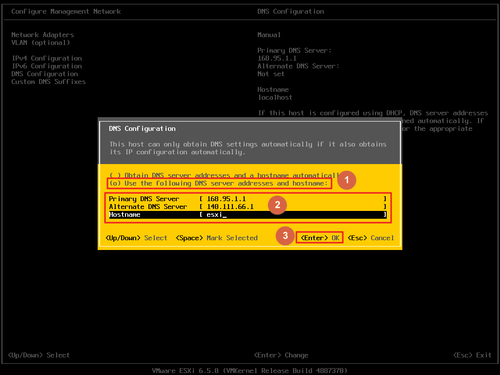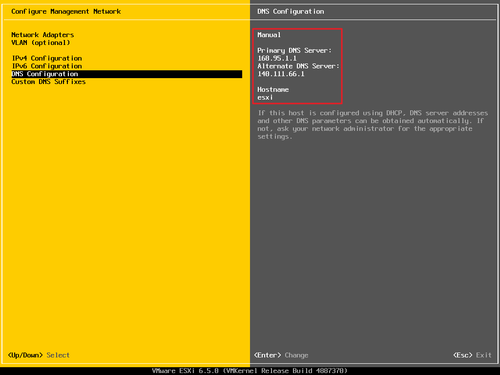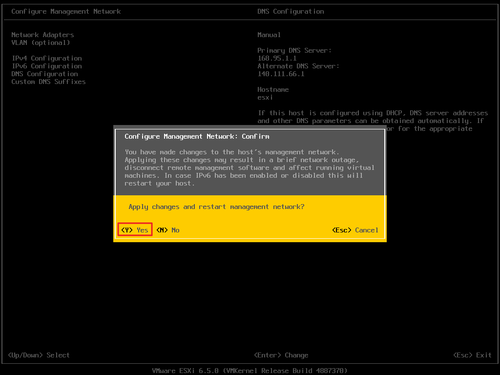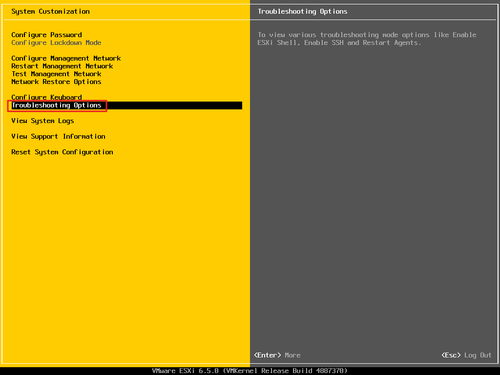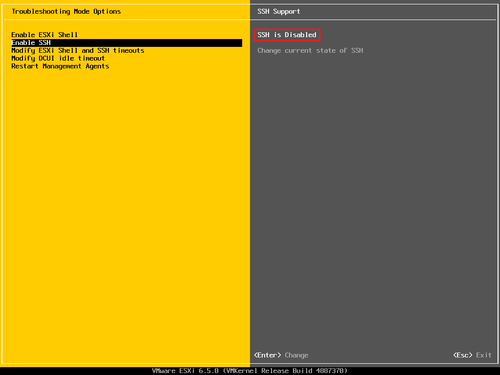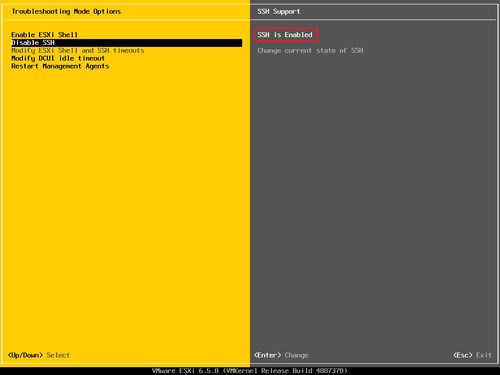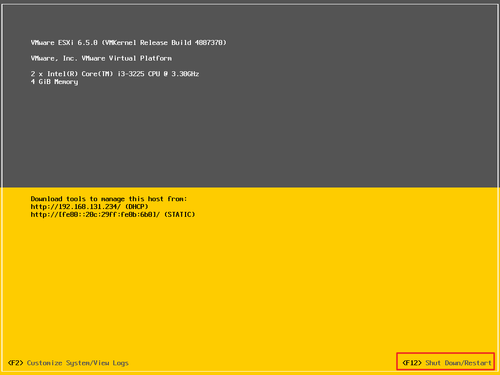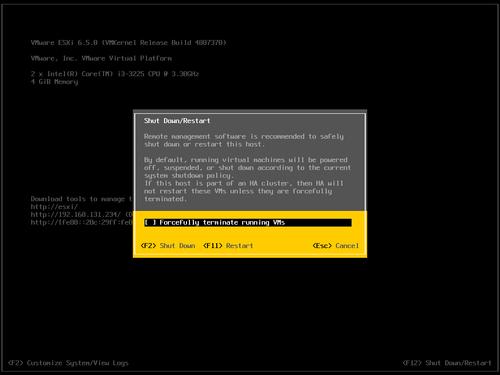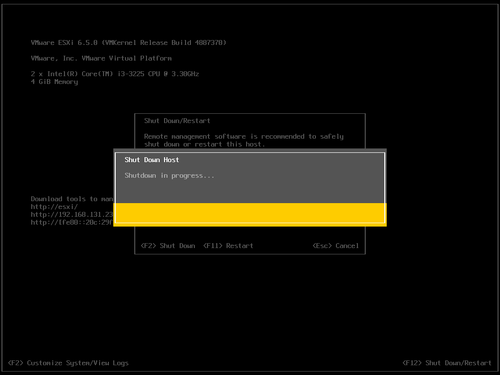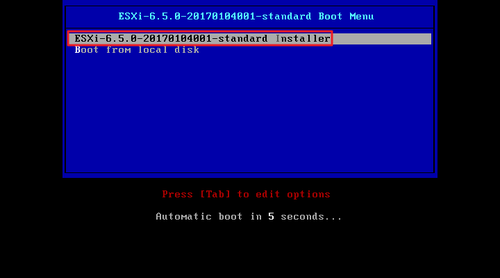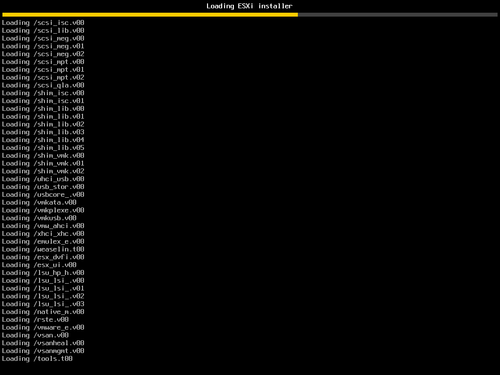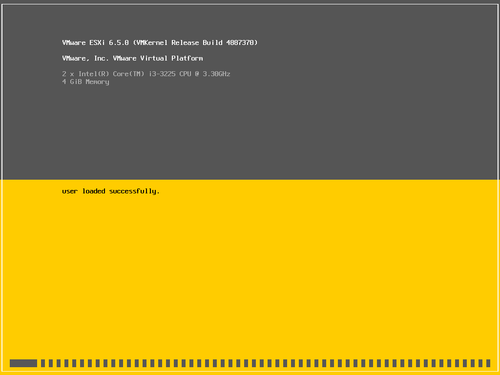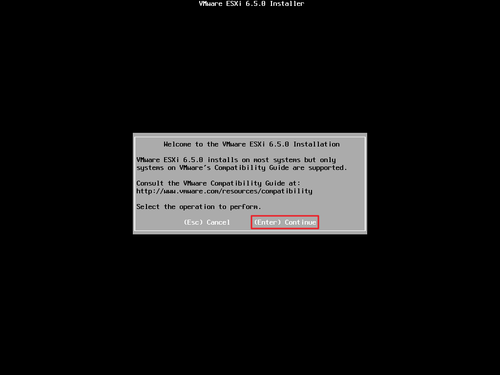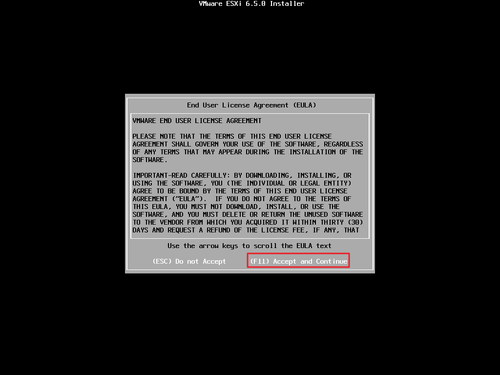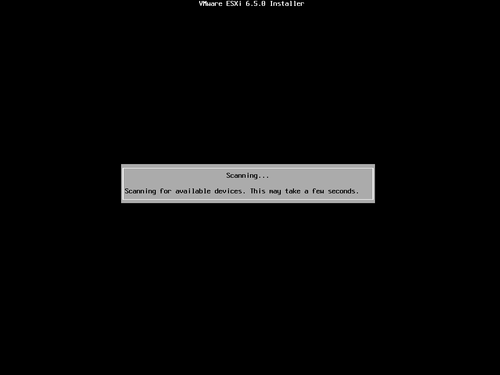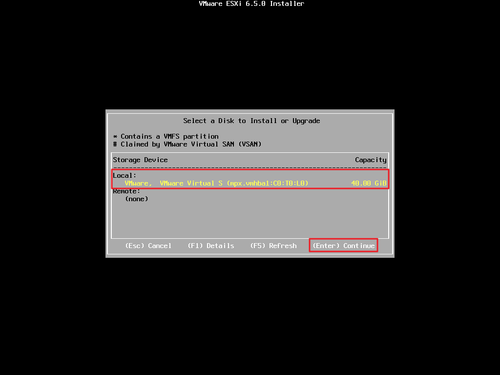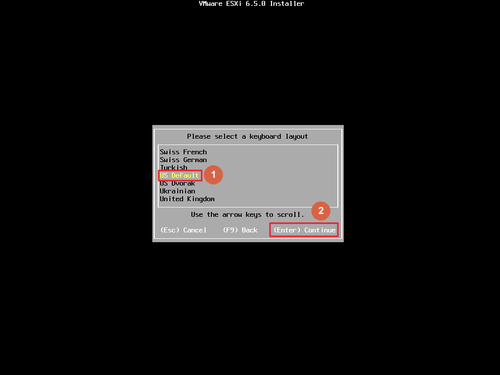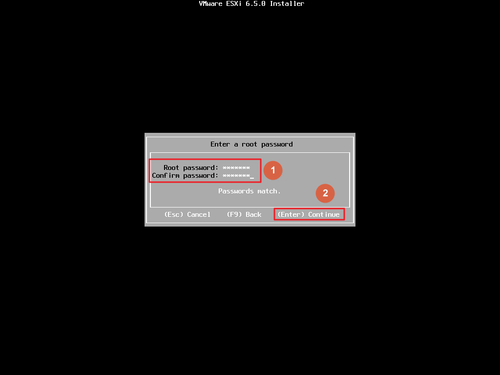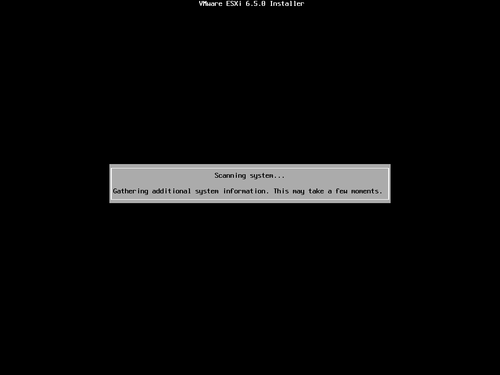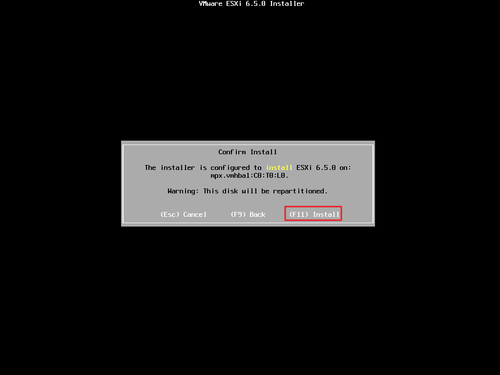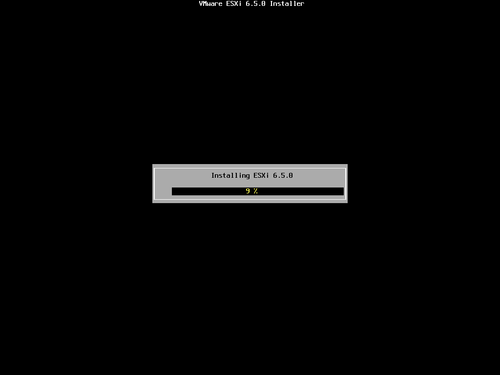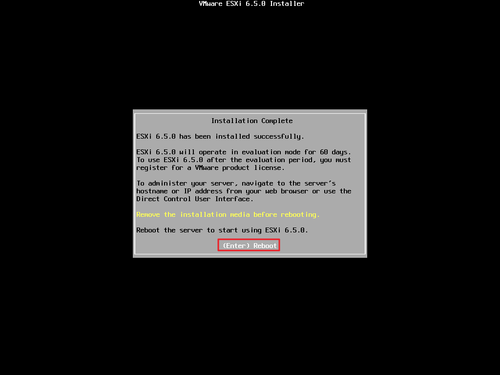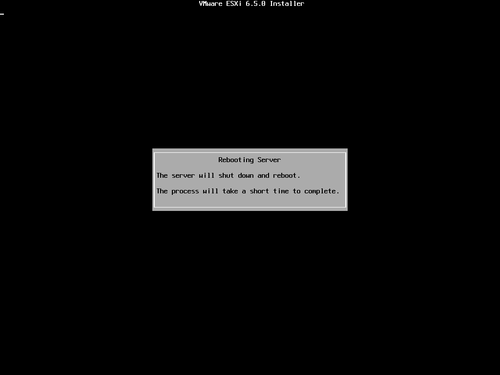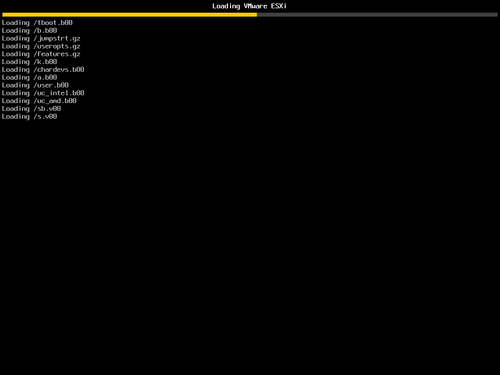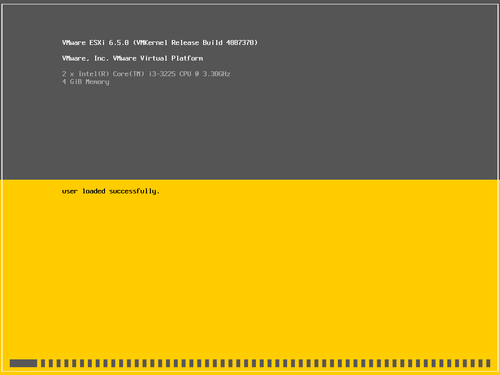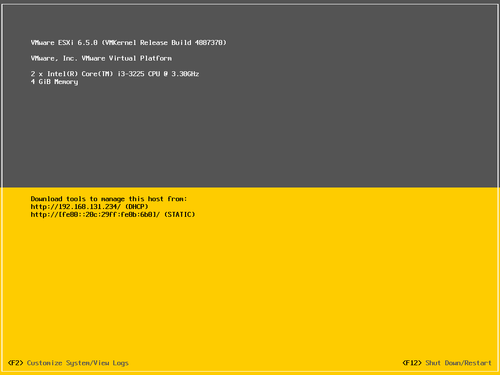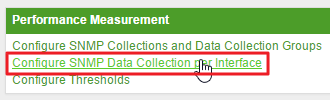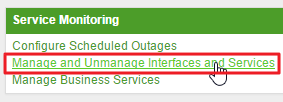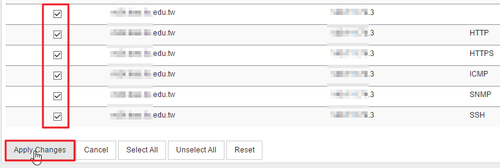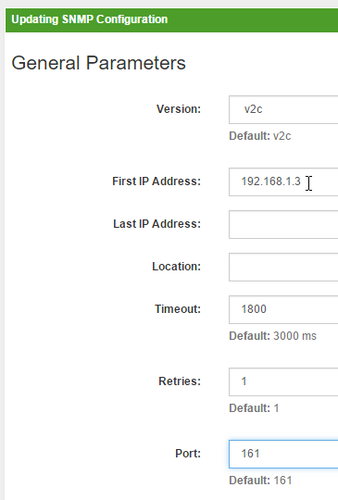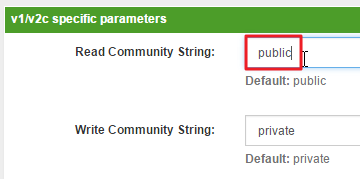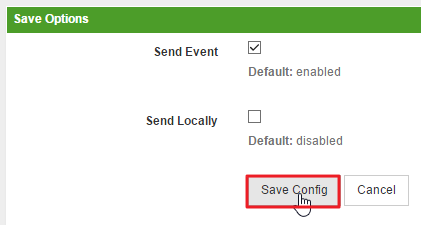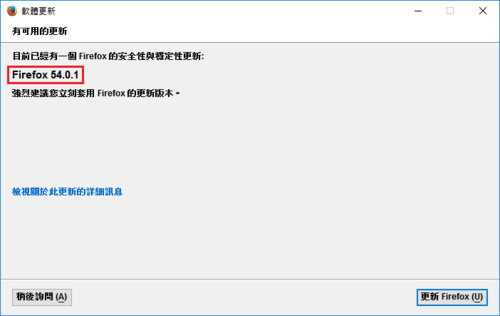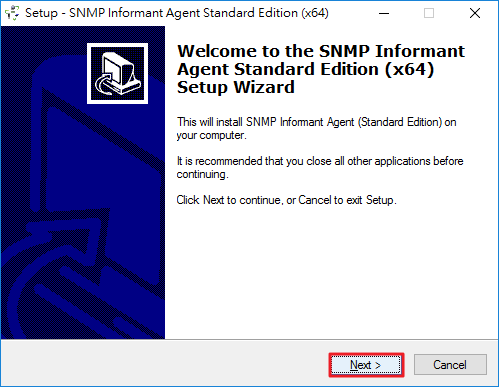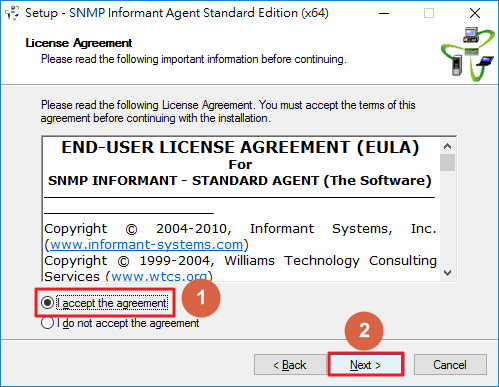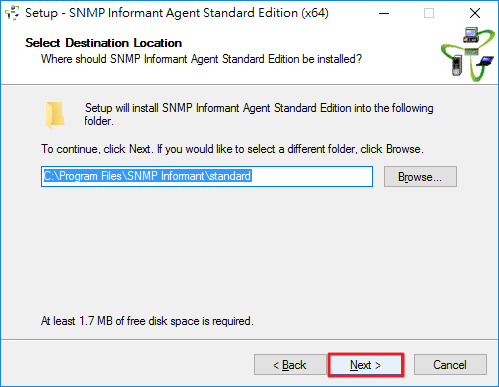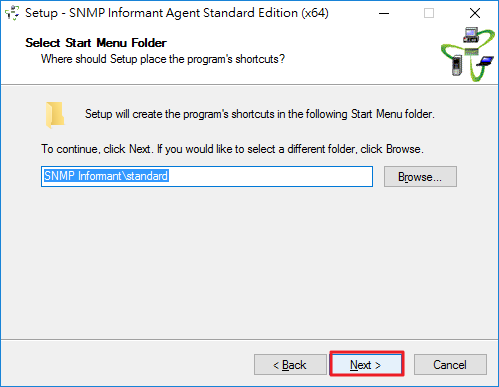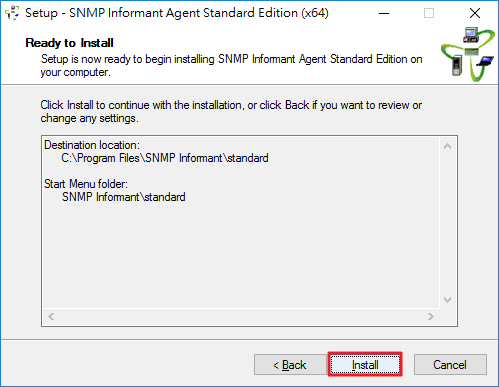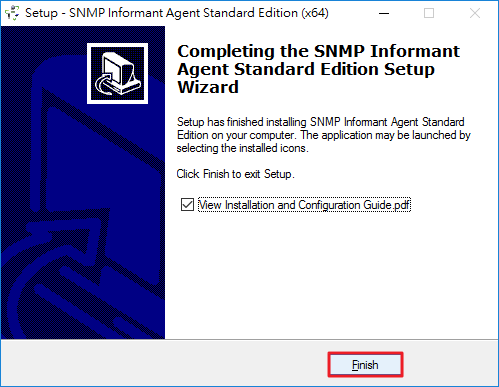VMware ESXi – 使用 VMware vSphere Client 來進行管理工作
1. VMware vSphere Client 下載:
登入 VMware 帳號後即可下載: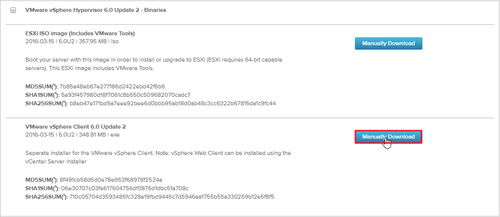
或直接利用網頁下載:
Download URLs for VMware vSphere Client (2089791) | VMware KB
最新版本是 VMware-viclient-all-6.0.0-5112508.exe
不過網頁上有說明,從 vSphere 6.5 開始 vSphere Client 不再可用,我是覺得不是完全無法使用,而是部分的功能無法使用,但使用 vSphere Client 連線的速度感覺比較快,所以瀏覽器和 vSphere Client 我都會合併著使用。[@more@]底下是安裝步驟: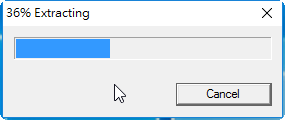
VMware ESXi – 使用瀏覽器來進行管理作業
VMware ESXi – 安裝完設定
VMware ESXi – 安裝
OpenNMS – 選擇要偵測設備的網路介面及服務
OpenNMS – 透過 SNMP 取得更多設備相關資訊
如果要偵測的設備已經有開啟 SNMP 功能,OpenNMS 會以預設的 public 群體名稱來做偵測掃描,但如果要偵測的設備不是使用 public 為群體名稱,可能就要特別去指定。
1. 選擇 admin / Configure OpenNMS
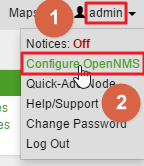
2. 選擇 Configure SNMP Community Names by IP Address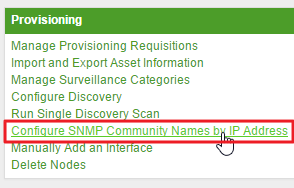 [@more@]3. 輸入要偵測的 IP,然後按 Look up
[@more@]3. 輸入要偵測的 IP,然後按 Look up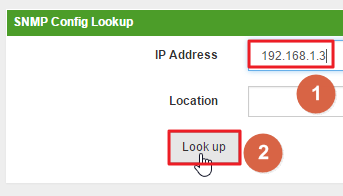
7. 也可以直接修改 /opt/opennms/etc/snmp-config.xml 設定檔
# cp /opt/opennms/etc/snmp-config.xml /opt/opennms/etc/snmp-config.xml.$(date +%F)
# vim /opt/opennms/etc/snmp-config.xml
<snmp-config xmlns=”http://xmlns.opennms.org/xsd/config/snmp” version=”v2c” read-community=”public” timeout=”1800″ retry=”1″>
<definition write-community=”private” read-community=”test” port=”161″>
<range begin=”192.168.1.3″ end=”192.168.1.4″/>
</definition>
</snmp-config>
Adobe Flash Player 26.0.0.131
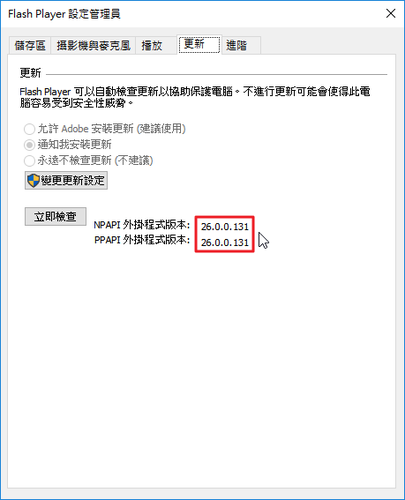
檢查安裝版本:https://www.adobe.com/tw/software/flash/about/
https://get.adobe.com/tw/flashplayer/[@more@]Windows 7 平台
Internet Explorer:
http://fpdownload.adobe.com/get/flashplayer/pdc/26.0.0.131/install_flash_player_ax.exe
Windows 8 / 8.1 / 10 / Server 2012 R2 / Server 2016 要從 Windows Update 更新
All Other Browsers(Firefox…):
http://fpdownload.adobe.com/get/flashplayer/pdc/26.0.0.131/install_flash_player.exe
Google Chrome(Opera)
http://fpdownload.adobe.com/get/flashplayer/pdc/26.0.0.131/install_flash_player_ppapi.exe
Mac 平台:
http://fpdownload.adobe.com/get/flashplayer/pdc/26.0.0.131/install_flash_player_osx.dmg
Firefox 54.0.1 & ESR 52.2.1 版
也可以從 說明 / 關於 Firefox(A) 升級
 [@more@]直接下載最新版本安裝
[@more@]直接下載最新版本安裝
Windows
x86
http://ftp.mozilla.org/pub/firefox/releases/54.0.1/win32/zh-TW/Firefox%20Setup%2054.0.1.exe
ESR 版本
http://ftp.mozilla.org/pub/firefox/releases/52.2.1esr/win32/zh-TW/Firefox%20Setup%2052.2.1esr.exe
x64
http://ftp.mozilla.org/pub/firefox/releases/54.0.1/win64/zh-TW/Firefox%20Setup%2054.0.1.exe
ESR 版本
http://ftp.mozilla.org/pub/firefox/releases/52.2.1esr/win64/zh-TW/Firefox%20Setup%2052.2.1esr.exe
Mac
http://ftp.mozilla.org/pub/firefox/releases/54.0.1/mac/zh-TW/Firefox%2054.0.1.dmg
ESR 版本
http://ftp.mozilla.org/pub/firefox/releases/52.2.1esr/mac/zh-TW/Firefox%2052.2.1esr.dmg
安裝 SNMP Informant Standard
SNMP Informant Standard 是一套可以增加 SNMP 資訊的免費版本。
SNMP Informant Standard 官方網站:http://www.snmp-informant.com/index.htm
SNMP Informant Standard 下載頁面:http://www.snmp-informant.com/snmp-informant-standard.htm

下載,目前最新版本是 1.7 版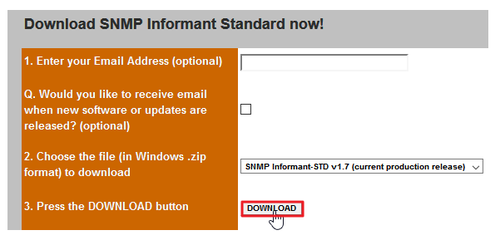
[@more@]官方網站上列出有支援的系統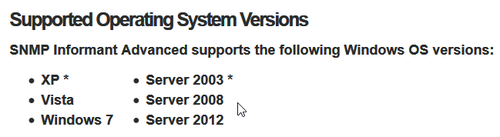
底下是安裝過程